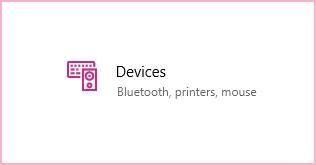احتراف معالج النصوص Microsoft Word - اسرار تعلم وورد من الصفر وحتى الاحتراف | الثيم والستايل والفهرس
سلسة تعلم وورد من الصفر وحتى الاحتراف "الجزء الخامس"
بسم الله الرحمن الرحيم
متابعي مدونة الاصالة للمعلوميات، سنتناول في هذا الدرس من سلسلة تعلم برنامج الوورد "الجزء الخامس" كيفية تنسيق تنسيق ملف وورد مثل اضافة الثيم والستايل للملف، كما سنتحدث عن كيفية ادراج جدول المحتويات "الفهرس" في برنامج الوورد.
 |
| برنامج وورد Word |
الثيم والستايل
تنسيق اي نص او ملف يضفي عليه الجمالية والوضوح اثناء قرائته كما ان تنسيق النصوص والعناوين تجذب القراء وتسهل قرائته وتنظمه، وتميز العناوين من الفقرات لذا سنتعرف في هذا الدرس لكيفية اضافة Themes و Styles للمستند، وما الفرق بين كلاهما.
عند انشاء اي مستند تحتاج لوضع عنوان رئيسي له وربما يندرج تحت العنوان الرئيسي عناوين فرعية وعناوين ثانوية ثم الفقرات. لذا لا بد من تحديد كل عنوان وفقرة ونوعها Style.
اولاً: النمط Style
ملاحظة: اذا اردت استخدام Themes لابد ان تكون محدد Styles لملفك (العنوان الرئيسي،العناوين الفرعية، الفقرات).
اذا اردت تحديد ستايل لملفك عليك اتباع الخطوات التالية:
- قم بتظيل النص المراد تحديد نمطه (مثلا العنوان الرئيسي للنص).
- من تبويب الصفحة الرئيسية Home اذهب الى جزء النمط Style.
- اختر النمط الذي تريد ثم انقر عليه مثلا نمط Title للعنوان الرئيسي.
- ستلاحظ تغير تنسيق العنوان الذي قمت باختياره، كما ان وورد سيعرف انك قد قمت بوضع عنوان رئيسي مما يساعدك في تنظيم ملفك وضع فهرس لملفك لاحقاً.
وكذلك لباقي المستند تقوم بتحديد النص المراد وضع نمط Style له ثم اختيار نوع الستايل.
ثانياً: القالب Theme
تستطيع اختيار قالب لمستندك، هذا القالب يحتوي انواع خطوط،الوان،تنسيقات معينة خاصة بكل قالب ليقوم بتطبيقه على مستندك.
حيث يقوم بتمييز لون العنوان الرئيسي عن العنوان الفرعي عن لون الفقرة وكذلك باقي التنسيقات.
اذا اردت اختيار قالب Theme لمستندك عليك اتباع الخطوات التالي:
- من تبويب تخطيط الصفحة Page Layout اختر الايقونة Theme.
- انقر على اداة Theme لتظهر لك قائمة تستطيع اختيار القالب الذي تريد تطبيقه على مستندك.
- تستطيع من خلال الخيارات الموجودة الى جانب اداة Theme (اللون،الخط،التأثيرات) من تغيير تنسيقات Theme على مستندك وانشاء قالب خاص بك، تستطيع حفظه واستخدامه لاحقاً.
اضافة جدول محتويات(الفهرس)
عملية فهرسة المستند ليست بالعملية السهلة خصوصاً اذا كان يحتوي عشرات الصفحات، لذا مع وورد 2010 تستطيع القيام بفهرسة مستندك بكل سهولة بشرط ان تكون قد حددت انماط Styles لملفك، مثل العنوان الرئيسي، العنوان الفرعي وغيرها، لان الفهرس يتعامل مع العناوين (يقوم بالفهرسة بناءً على العناوين).
لاضافة جدول محتويات(فهرس) لمستندك عليك اتباع الخطوات التالية:
- ضع مؤشر الفأرة بالمكان الذي تريد ادراج فهرس فيه.
- من تبويب المراجع References نقوم باختيار الامر جدول المحتويات Table Of Contents.
- اختر شكل الفهرس الذي تريد ثم انقر عليه.
- ستلاحظ ان الفرس قد تم ادراجه في المكان الذي قمت بوضع مؤشر الماوس فيه داخل مستندك.
- اذا لاحظت انه تم ادراج الفهرس باتحاه معاكس (من اليسار الى اليمين)،تستطيع تظليله ثم من تبويب الصفحة الرئيسية اضغط على اداة اتجاه الكتابة من اليمين الى اليسار.
للانتقال للصفحة التي تريد من خلال الفهرس عليك بالنقر على رقم الصفحة بزر الفأرة الايسر مع الضغط على مفتاح Ctrl من لوحة المفاتيح.
في حال تحديث المستند من حيث تعديل نصوص العناوين او اضافة صفحات نقوم بتحديث الفهرس من خلال النقر مرة واحدة على الجدول لتظهر لك اداة تعديل جدول(Update Table) اعلى الجدول نقوم بالنقر عليها ثم النقر على موافق من صندوق الحوار الذي يظهر.
لمتابعة سلسة وورد بالكامل انقر الروابط التالية:
والله ولي التوفيق
جديد قسم : معالج النصوص وورد
شاهد المزيد
معالج النصوص وورد